Quando o som não funcionar no Windows 10, verifique primeiro o dispositivo de reprodução.Certifique-se de que o dispositivo de áudio atual seja o padrão.Desinstale os drivers do dispositivo de áudio e verifique se há alterações de hardware.um exameAlto-falantes e volume mestreé superior a um determinado valor.
Atualização do Windows 10Foi um susto e uma benção.Às vezes eles consertamsom do computador não funcionaproblema.Outra vez, eles podem silenciar a configuração de som.se algum particularAtualização da base de conhecimentocausa um erro, remova-o eReinicie o sistema.
Outra razão estúpida pela qual o áudio não funciona no Windows 10 é que os conectores, cabos e plugues não estão conectados frouxamente.Depois de removê-los e conectá-los novamente, você pode ouvir um eco.
Uma pergunta estranha é,Sem som no Windows 10, há um zumbido.Para isso, você precisa ajustar o jack corretamente.Às vezes, apenas inserir parte dele resolverá.
Conteúdo
- 1 Como corrigir sem áudio no Windows 10
- 2 Verifique o hardware para reproduzir som - sem som no Win 10
- 3 Verifique os serviços de áudio – Windows 10 sem áudio
- 4 configuração de privacidade
- 5 Verifique os controles de volume do alto-falante de terceiros.
- 6 Verifique o aprimoramento de áudio
- 7 Oh, olá, prazer em conhecê-lo.
Como corrigir sem áudio no Windows 10
- Clique com o botão direito do mouse no ícone do alto-falante no canto inferior direito da barra de tarefas.
- As seguintes opções estarão visíveis.
- Abrir configurações de som
- Misturador de volume aberto
- Som espacial (ligado/desligado)
- som
- Resolva problemas de som
Cada um desempenha um papel diferente, embora todos pareçam semelhantes.
![]()
LEIA TAMBÉM – Correção – O brilho do Windows 10 não funciona após a atualização – 11 soluções
Áudio do Windows 10 não funciona
- Clique para abrir as configurações de som.(Nota: você também pode abrir Configurações> Som)
- Selecione seu dispositivo de saída à direita.
- Na caixa suspensa, seu dispositivo de áudio está listado.
- Certifique-se de que o sistema de som correto esteja selecionado.
O áudio será reproduzido através do dispositivo.
Som do laptop não funciona - Mixer de volume
Nesta janela, você pode escolher o nível de volume para os sons do sistema e do aplicativo.Às vezes, os sons de aplicativos específicos são definidos como baixos.então você não poderá ouvir apenas o áudio desse aplicativo específico.Outros sons serão reproduzidos normalmente.Esta é a resolução.
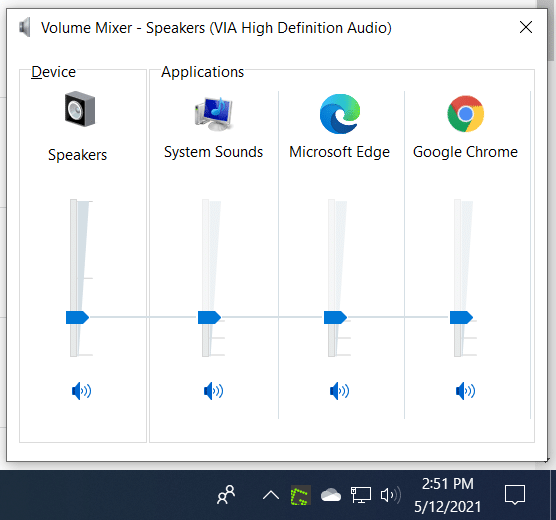
Leia também - Como conectar um PC a uma TV usando HDMI e sem fio no Windows 10
O áudio parou de funcionar - som espacial (ligado/desligado)
É um novo recurso do Windows 10 que suporta Dolby Access, som DTS.Hardwares como TVs digitais HD, barras de som, home theaters, caixas de mídia digital e muito mais têm som de 5.1 canais.Outras formas de nova tecnologia digital também são suportadas.
Mas você deve verificar a compatibilidade entre os dispositivos de entrada e saída.Se você estiver usando Bluetooth ou tecnologia sem fio, o sinal pode não ser transmitido corretamente.Se estiver usando um cabo HDMI, verifique se ele está conectado corretamente.
O vídeo acima discutirá diferentes problemas com o som não funcionando corretamente no Windows 10.Às vezes, o ícone do alto-falante é desativado ou o dispositivo de reprodução padrão é alterado pelo software de música ou por qualquer outro problema.Estes irão demonstrar passos práticos para eliminar o problema de falta de som.
Som – Alto-falantes do Windows 10 não funcionam
O esquema de som para sons padrão do Windows é definido pelo seu sistema operacional.Usando um sistema de terceiros ou alguma configuração de tema?Então eles podem distorcer sua configuração atual.Os sons típicos do Windows como asteriscos, lembretes de calendário, dispositivo conectado, dispositivo desconectado, alertas de mensagens, notificações têm sons diferentes.Se eles não fizerem nenhum som, você os desativou ou não estão funcionando corretamente.
Verifique o esquema padrão do Windows.Se funcionar e outros aplicativos parecerem bons, há um problema com o tema.
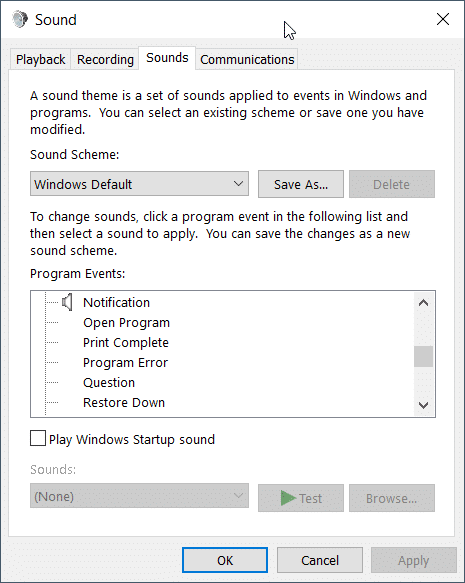
Solucionando problemas de som - sem som no computador Windows 10
É uma ferramenta incrível dos desenvolvedores do Windows 10.Ele verificará automaticamente o seu computador em busca de problemas relacionados ao áudio, removerá e reinstalará os drivers necessários e fará as alterações necessárias.Após algum processamento interno, seu áudio deve sair bem.
Se as soluções acima não funcionarem, você pode tentar as seguintes explicações.
Verifique o hardware para reproduzir som - sem som no Win 10
O Windows 10 provavelmente não tem problemas.Mas alto-falantes de laptop, alto-falantes digitais e Dolby, alto-falantes HD podem ser problemáticos.Isso pode acontecer se o dispositivo for muito antigo ou se a corrente flutuar.Verifique se você tem baterias.
Conecte o dispositivo de reprodução de áudio a um laptop ou computador Windows 10 diferente.Se estiver jogando, você pode recorrer às correções mencionadas acima.
Verifique os serviços de áudio – Windows 10 sem áudio
O Windows 10 também possui alguns serviços que funcionam durante a reprodução de áudio.Alguns deles são - Áudio do Windows, Construtor de endpoint de áudio do Windows, Chamada de procedimento remoto (RPC).Pare e reinicie esses serviços.Reinicie se necessário.Em seguida, verifique o som padrão.
configuração de privacidade
在no Windows 10"Configurações > PrivacidadeSob, você tem uma configuração chamada – Microfone.
certificar-se de quePermitir acesso ao microfone neste dispositivoativado.
Lista os aplicativos que têm permissão para acessar este hardware.Se alguns deles estiverem desabilitados, você não poderá falar com esse aplicativo.
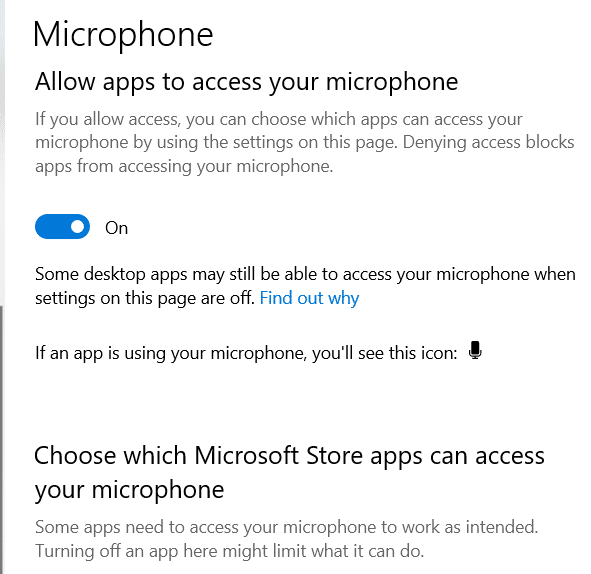
Verifique os controles de volume do alto-falante de terceiros.
Alguns alto-falantes (digitais ou analógicos) vêm com um painel de controle.Por exemplo, a saída NVIDIA não está conectada, fornecendo seus controles de áudio HD.Da mesma forma, alguns players de mídia fornecem drivers de áudio Realtek HD.Em seguida, seu aplicativo precisa ser ativado ou desativado.
Se ele usa as configurações de som normais do Windows 10, tudo bem.Caso contrário, você precisa verificar o manual deles.
Verifique o aprimoramento de áudio
Depois de instalar alguns drivers de áudio, eles têm funções diferentes.Além do som espacial disponível como parte do Windows 10, você também pode controlar o APC.Você pode ver outros aprimoramentos nas propriedades do alto-falante.
Alguns deles parecem-
- Equalização de volume
- equalizador de som
- modelagem de ambiente
- Correção de quarto.
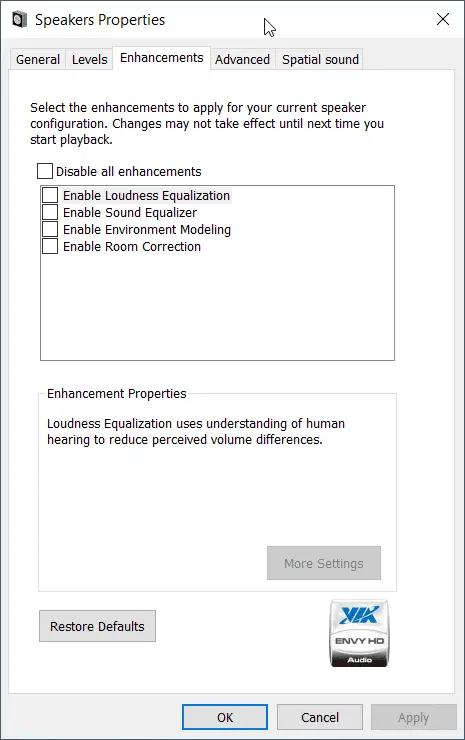
Dependendo dos alto-falantes e da configuração do Windows 10, você precisará usar essas configurações.Caso contrário, desative todos eles e verifique se o som está perfeito.Bem, você deve estar pronto para ir.

![Sem som no PC com Windows 10 e laptop [Corrigido]](https://oktechmasters.org/wp-content/uploads/2021/11/25800-sound-output-settings-windows-10.png)
![[Correção] A Microsoft Store não pode baixar aplicativos e jogos [Correção] A Microsoft Store não pode baixar aplicativos e jogos](https://oktechmasters.org/wp-content/uploads/2022/03/30606-Fix-Cant-Download-from-Microsoft-Store-150x150.jpg)
![[Corrigido] A Microsoft Store não consegue baixar e instalar aplicativos [Corrigido] A Microsoft Store não consegue baixar e instalar aplicativos](https://oktechmasters.org/wp-content/uploads/2022/03/30555-Fix-Microsoft-Store-Not-Installing-Apps-150x150.jpg)





